Autorius:
Judy Howell
Kūrybos Data:
4 Liepos Mėn 2021
Atnaujinimo Data:
1 Liepos Mėn 2024
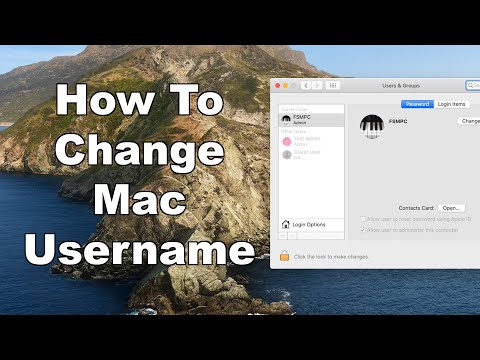
Turinys
- Žengti
- 1 metodas iš 2: Pervardykite „Mac“
- 2 metodas iš 2: „MacBook“ rodykite „Finder“ šoninėje juostoje
- Patarimai
- Įspėjimai
- Būtinybės
Jūs įsigijote vieną iš tų aptakių naujų „MacBook“ ir norite pavadinti savo nešiojamąjį kompiuterį - jūs tiesiog nežinote, kaip! Galbūt jūsų naujas (bet šiek tiek naudojamas) „MacBook“ yra jūsų didžiosios sesers išmetimas arba nešiojamąjį kompiuterį įsigijote iš draugo ar internetu. Kad ir kaip jūs jį suprantate, kad ir koks būtų „MacBook“ pavadinimas, jis nėra jūsų! Atėjo laikas suteikti „Mac“ pasirinktą pavadinimą, ir mes jums parodysime, kaip tai padaryti!
Žengti
1 metodas iš 2: Pervardykite „Mac“
 Atidarykite sistemos nuostatas. Atidarykite jį „Apple“meniu ir pasirinkite Sistemos nuostatos.
Atidarykite sistemos nuostatas. Atidarykite jį „Apple“meniu ir pasirinkite Sistemos nuostatos.  Spustelėkite aplanką Bendrinti. Eikite į trečią eilutę, kuri, atsižvelgiant į naujausią „iOS“ atnaujinimą, Internetas ir belaidis ryšys karšta. „Bluetooth“ piktogramos dešinėje turėtumėte pamatyti mažą mėlyną aplanką su geltonu kelio ženklu. Po tuo aplanku yra žodis Dalintis. Spustelėkite tą aplanką.
Spustelėkite aplanką Bendrinti. Eikite į trečią eilutę, kuri, atsižvelgiant į naujausią „iOS“ atnaujinimą, Internetas ir belaidis ryšys karšta. „Bluetooth“ piktogramos dešinėje turėtumėte pamatyti mažą mėlyną aplanką su geltonu kelio ženklu. Po tuo aplanku yra žodis Dalintis. Spustelėkite tą aplanką.  Raskite dabartinį kompiuterio pavadinimą. Išsiskleidusio lango viršuje jūs tai padarysite Kompiuterio pavadinimas po jo įvesties laukas su dabartiniu kompiuterio pavadinimu.
Raskite dabartinį kompiuterio pavadinimą. Išsiskleidusio lango viršuje jūs tai padarysite Kompiuterio pavadinimas po jo įvesties laukas su dabartiniu kompiuterio pavadinimu.  Pakeiskite pavadinimą. Vardą galite pakeisti į norimą. Ištrinkite vardą lauke ir pervadinkite „MacBook“, kaip norite.
Pakeiskite pavadinimą. Vardą galite pakeisti į norimą. Ištrinkite vardą lauke ir pervadinkite „MacBook“, kaip norite.
2 metodas iš 2: „MacBook“ rodykite „Finder“ šoninėje juostoje
 Atidarykite „Finder Preferences“. Pasirinkite iš meniu Ieškiklis Priešais „Finder“ nuostatos arba Nuostatos.
Atidarykite „Finder Preferences“. Pasirinkite iš meniu Ieškiklis Priešais „Finder“ nuostatos arba Nuostatos. Suaktyvinkite „Macbook“. „Finder Preferences“ lange spustelėkite skirtuką Naršymo stulpelis. žemiau Prietaisai ieškokite savo „MacBook“ (tai piktograma su pavadinimu, kurį ką tik nustatėte). Pažymėkite šalia jo esantį laukelį ir atlikite tą patį veiksmus su visais kitais įrenginiais ar serveriais, kuriuos norite rodyti šoninėje juostoje. Tada uždarykite langą. Dabar jūsų „MacBook“ turėtų būti pateiktas „Finder“ šoninėje juostoje.
Suaktyvinkite „Macbook“. „Finder Preferences“ lange spustelėkite skirtuką Naršymo stulpelis. žemiau Prietaisai ieškokite savo „MacBook“ (tai piktograma su pavadinimu, kurį ką tik nustatėte). Pažymėkite šalia jo esantį laukelį ir atlikite tą patį veiksmus su visais kitais įrenginiais ar serveriais, kuriuos norite rodyti šoninėje juostoje. Tada uždarykite langą. Dabar jūsų „MacBook“ turėtų būti pateiktas „Finder“ šoninėje juostoje.
Patarimai
- Šis metodas tinka visiems „Macintosh“ gaminiams.
- Numatytasis vardas gali būti kažkas panašaus į „Steve'o Jobso„ MacBook “. Galite pridėti asmeninį ryšį naudodami savo vardą.
Įspėjimai
- Nenaudokite apostrofo ("), nes daugeliu atvejų rodomas klaustukas (?).
- Jei pamiršite šį metodą, protinga nesirinkti pavadinimo, dėl kurio vėliau gailėsitės.
Būtinybės
- „MacBook“



